Mettre à jour l'application OneNote vers sa dernière version
- Vous serez confronté à l'erreur de nom de bloc-notes non valide dans OneNote s'il y a des caractères non valides dans le nom du bloc-notes.
- En outre, cette erreur peut apparaître si vous exécutez une version obsolète de l'application OneNote.
- Vous pouvez résoudre ce problème en réparant l'application de bureau ou en réinstallant Microsoft Office.
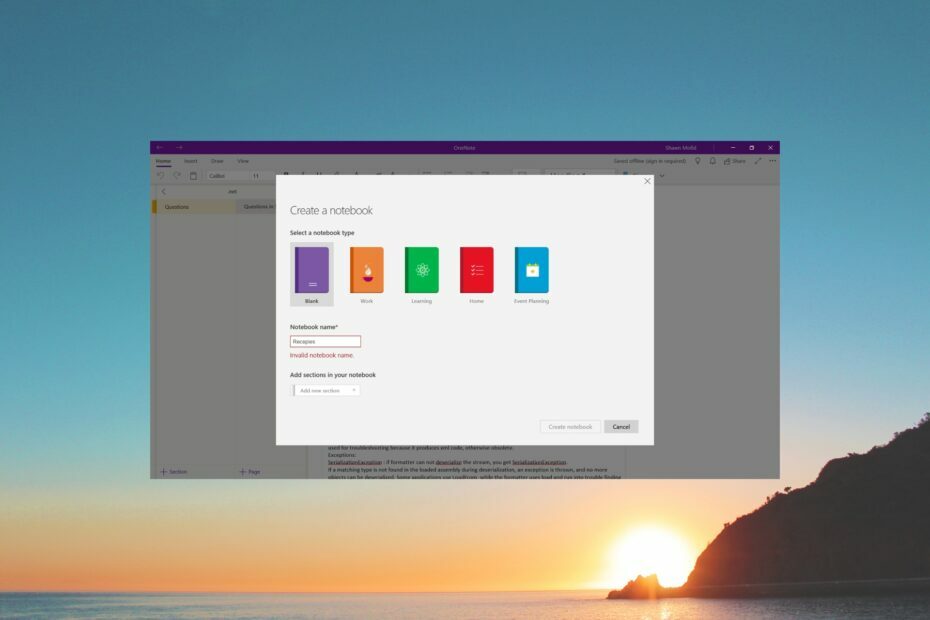
Est-ce que vous obtenez le Nom de bloc-notes non valide erreur lors de la tentative de création d'un nouveau bloc-notes à l'aide de Application de bureau OneNote? Si oui, alors vous êtes dans la bonne zone.
Parce que, dans ce guide, nous énumérerons certaines des solutions de travail qui vous aideront à résoudre l'erreur. Nous avons également discuté des raisons courantes pour vous aider à résoudre le problème plus rapidement s'il se reproduit. Allons droit au but.
Pourquoi est-ce que j'obtiens l'erreur Nom de bloc-notes non valide ?
Après nos recherches sur le Nom de bloc-notes non valide
erreur lors de la création d'un nouveau bloc-notes sur le bureau OneNote., nous avons compilé une liste de raisons pouvant déclencher ce problème.- OneNote est obsolète: La plupart des utilisateurs ont signalé que, parce qu'ils exécutaient une ancienne version de OneNote, ils recevaient ce message d'erreur.
- Installation corrompue de OneNote: Il y a des chances que quelques fichiers importants liés à OneNote sont absents de votre installation Office.
- L'emplacement n'est pas disponible: Il est possible que l'emplacement que vous avez spécifié pour le bloc-notes ne soit pas disponible.
- Le nom du bloc-notes est incorrect: Si le nom de votre bloc-notes contient des caractères invalides, vous rencontrerez le Nom de bloc-notes non valide erreur.
- Cache OneNote corrompu: Fichiers de cache s'ils sont corrompus peut causer plusieurs problèmes, provoquant ainsi un mauvais comportement de l'application.
Laissez-nous découvrir les solutions qui vous aideront à résoudre le Nom de bloc-notes non valide erreur.
Comment puis-je corriger l'erreur de nom de bloc-notes non valide dans OneNote ?
- Pourquoi est-ce que j'obtiens l'erreur Nom de bloc-notes non valide ?
- Comment puis-je corriger l'erreur de nom de bloc-notes non valide dans OneNote ?
- 1. Mettre à jour OneNote
- 2. Réparer l'installation de OneNote
- 3. Réinitialiser l'application OneNote
- 4. Effacer le cache OneNote
- 5. Réinstaller Microsoft Office
Voici quelques solutions rapides que vous pouvez appliquer et éventuellement résoudre le problème :
- Redémarrez OneNote et réessayez d'enregistrer le fichier.
- Supprimez tout caractère ou symbole spécial du nom de fichier. Le nom ne doit contenir que des lettres et des chiffres.
Passons maintenant en revue les solutions avancées pour résoudre le problème.
1. Mettre à jour OneNote
- Ouvrez l'application OneNote sur votre bureau.
- Cliquer sur Déposer.

- Sélectionner Compte.

- Clique sur le Mises à jour du bureau menu déroulant.
- Cliquez sur Mettez à jour maintenant.

- Si une nouvelle version est disponible, installez-la.
- Redémarrez votre PC.
La mise à jour de OneNote vers la dernière version a résolu le problème Nom de bloc-notes non valide erreur pour plusieurs utilisateurs. Nous vous suggérons également d'essayer d'abord cette solution et, espérons-le, de résoudre le problème.
2. Réparer l'installation de OneNote
- Ouvrez le Courir dialogue en appuyant sur la Gagner + R clés.
- Taper appwiz.cpl et frappe D'ACCORD.

- Sélectionner Microsoft Office et frappez le Changement bouton en haut.

- Frappez le Réparation bouton.
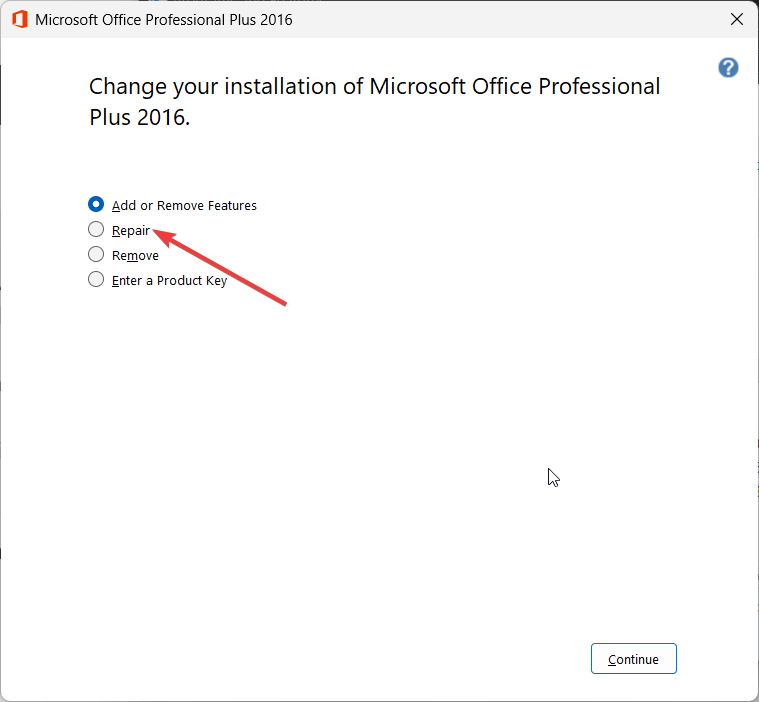
- Le processus de réparation commencera.
- Redémarrer votre ordinateur.
- Lancez OneNote et vérifiez si cela résout le problème ou non.
Il y a des chances qu'il y ait des problèmes sous-jacents dans OneNote qui causent le problème du Nom de bloc-notes non valide erreur. Utilisez simplement le programme de réparation de Microsoft Office car il vous aidera à résoudre plusieurs problèmes, y compris celui que vous rencontrez.
- Qu'est-ce que SDXHelper.exe et comment le désactiver
- Les hyperliens Excel ne fonctionnent pas? Réparez-les en 5 étapes
- Empêcher Microsoft Word de se figer lors de l'enregistrement d'un document
- Cette image ne peut pas actuellement être affichée dans Word [Réparer]
- 3 façons d'ajouter une minuterie à votre présentation PowerPoint
3. Réinitialiser l'application OneNote
- appuie sur le Gagner + je clés pour ouvrir le Paramètres menu.
- Cliquer sur applications dans le volet de gauche.

- Sélectionner Applications installées.

- Localisez le Application OneNote.
- Clique sur le menu à 3 points icône pour OneNote.
- Sélectionner Options avancées.
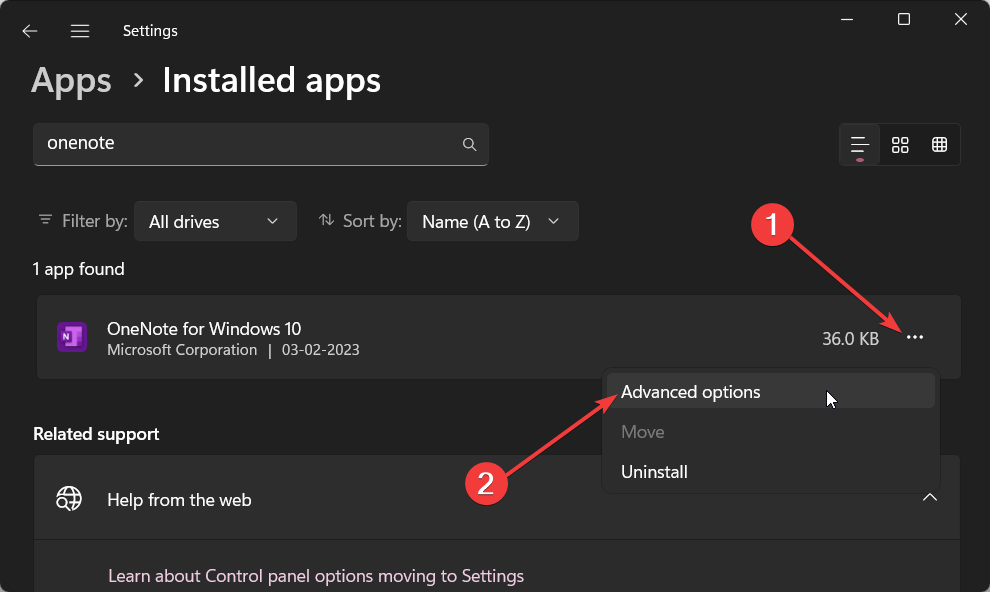
- Faites défiler vers le bas et sélectionnez Réinitialiser.
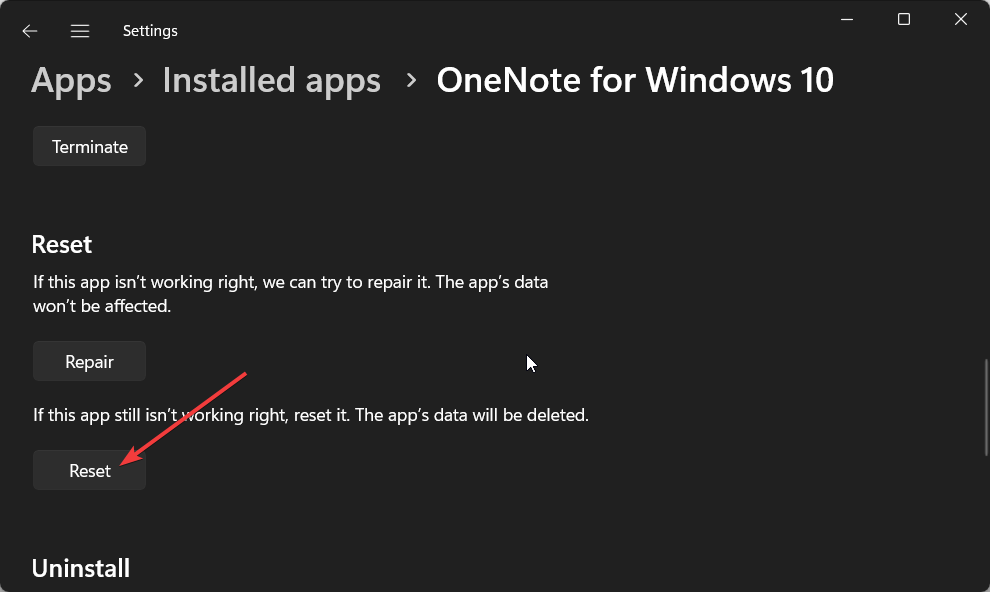
- Redémarrage votre ordinateur.
4. Effacer le cache OneNote
- Lancement Une note.
- Clique sur le Déposer onglet en haut.

- Sélectionner Choix.
- Ouvrir Enregistrer et sauvegarder option.

- Notez l'emplacement du Emplacement du fichier cache.
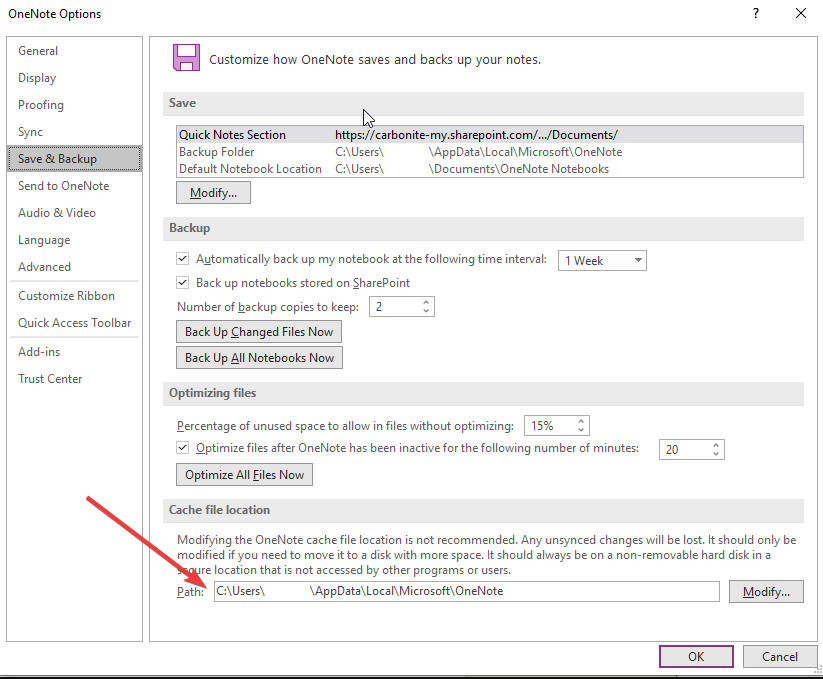
- Ouvrir Explorateur de fichiers en appuyant sur le Gagner + E clés.
- Accédez au chemin ci-dessous.
C:\Users\AppData\Local\Microsoft\OneNote\16.0 - Sélectionnez le Cache dossier et supprimer il.
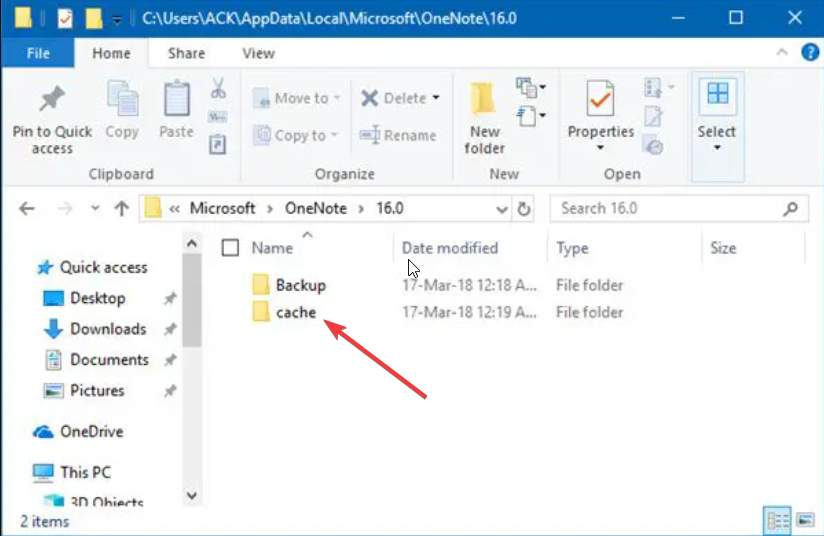
- Redémarrage votre ordinateur.
Les fichiers de cache corrompus peuvent souvent entraîner un mauvais comportement ou un dysfonctionnement du programme. Dans un tel cas, nous vous suggérons de vider les fichiers de cache de OneNote et de vérifier si cela résout le problème Nom de bloc-notes non valide erreur ou pas.
5. Réinstaller Microsoft Office
- Ouvrez le Courir dialogue en appuyant sur la Gagner + R clés.
- Taper appwiz.cpl et frappe D'ACCORD.

- Sélectionner Microsoft Office et frappez le Désinstaller bouton en haut.

- Suivez les étapes à l'écran pour supprimer Microsoft Office de votre PC.
- Réinstallez Microsoft Office sur votre PC.
Si certains fichiers importants liés à OneNote sont manquants ou corrompus, vous serez confronté à plusieurs problèmes, notamment le Nom de bloc-notes non valide erreur. Si rien ne fonctionne, essayez de réinstaller Microsoft Office et assurez-vous que l'installation n'est pas interrompue.
C'est tout de notre part dans ce guide. Vous pouvez consulter notre guide qui explique comment vous pouvez modifier la mise en page dans OneNote application.
En outre, plusieurs lecteurs ont signalé avoir rencontré une erreur qu'ils ne peuvent pas se connecter à OneNote sous Windows 10 et 11. Vous pouvez résoudre ce problème en appliquant les solutions de notre guide.
N'hésitez pas à nous faire savoir dans les commentaires ci-dessous, laquelle des solutions ci-dessus a corrigé le Nom de bloc-notes non valide erreur.
Vous avez toujours des problèmes? Corrigez-les avec cet outil :
SPONSORISÉ
Si les conseils ci-dessus n'ont pas résolu votre problème, votre PC peut rencontrer des problèmes Windows plus profonds. Nous recommandons télécharger cet outil de réparation de PC (évalué Excellent sur TrustPilot.com) pour y répondre facilement. Après l'installation, cliquez simplement sur le Lancer l'analyse bouton puis appuyez sur Tout réparer.


